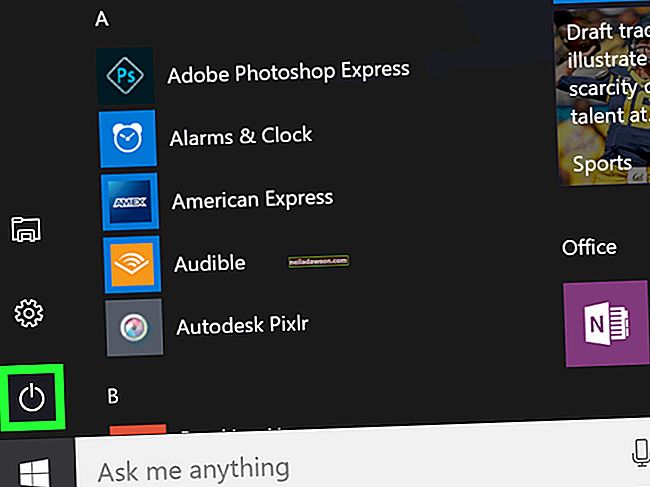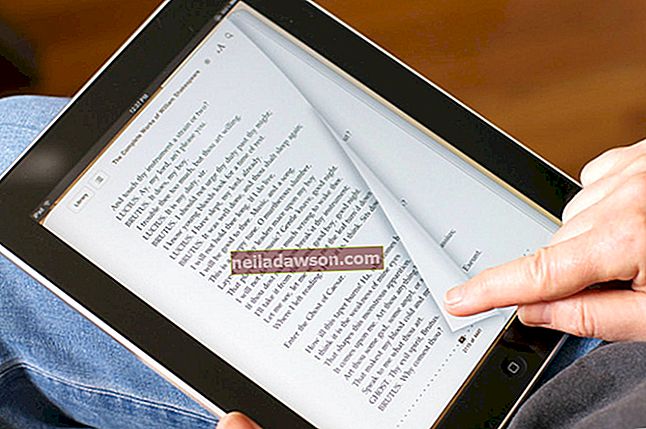Fotografia s rušným pozadím môže rušiť a odvádzať pozornosť od fotografovaného objektu. Ak počas snímania nemáte kontrolu nad pozadím, stále môžete vykonávať zmeny pomocou aplikácie na úpravu obrázkov, ako je napríklad Photoshop. Photoshop obsahuje nástroj Rozostrenie, ktorý je možné použiť na selektívne zjemnenie oblastí vašej fotografie. Maľovanie pomocou nástroja Rozmazanie vám dáva väčšiu kontrolu ako použitie jedného z filtrov rozmazania, pretože na zvýšenie úrovne rozmazania v určitých oblastiach môžete použiť viac ťahov.
1
Otvorte program Adobe Photoshop CC a stlačením klávesov „Ctrl-O“ vyberte obrázok, ktorý chcete upraviť. Kliknutím na tlačidlo "Otvoriť" pridajte obrázok do svojho pracovného priestoru Photoshopu.
2
Kliknite na nástroj Rýchly výber na Paneli nástrojov a vyberte časti obrázka, ktoré nechcete rozmazať. Pri riešení zložitých tvarov môžete tiež použiť nástroje Lasso alebo Pero na oddelenie popredia od pozadia.
3
Stlačením klávesov „Shift-Ctrl-I“ svoj výber invertujete. Udržiavanie samostatných prvkov popredia a pozadia obrázka zabezpečí, že pri práci so štetcom Blur rozmazáte iba pozadie.
4
Vyberte nástroj Rozostrenie z Panela s nástrojmi a stlačením tlačidla „[“ alebo „]“ zmenšite alebo zväčšte veľkosť štetca.
5
Kliknite na výber predvolieb kefy na paneli Možnosti a vyberte mäkkú, guľatú kefu s veľkosťou tlaku.
6
Nastavte silu ťahu štetca z pruhu Možnosti a určte, do akej miery každý ťah štetcom rozmazáva pozadie.
7
Kliknutím a potiahnutím kurzora myši nad pozadie obrázka použijete efekt rozostrenia. Na zväčšenie rozmazania použite viacnásobné prejdenie oblasti.
8
Stlačením klávesov „Ctrl-D“ zrušíte výber pozadia a zobrazíte svoj obrázok. Stlačte "Shift-Ctrl-S" a ak ste spokojní s výsledkami, uložte obrázok.